
Revit, AutoCAD, Civil 3D를 포함하는 통합된 BIM 도구

Inventor와 AutoCAD에 포함된 전문가용 CAD/CAM 도구

3ds Max 및 Maya를 포함하는 엔터테인먼트 컨텐츠 제작 도구

Revit, AutoCAD, Civil 3D를 포함하는 통합된 BIM 도구

Inventor와 AutoCAD에 포함된 전문가용 CAD/CAM 도구

3ds Max 및 Maya를 포함하는 엔터테인먼트 컨텐츠 제작 도구
Autodesk Support
2022년 1월 10일
Dynamic Blocks – Workflow
이유는 무엇입니까?
AutoCAD 및 도구세트의 동적 블록에는 도면에 블록을 삽입할 때 또는 나중에 수정할 때 블록의 모양과 동작을 조정하는 규칙 및 제한이 포함되어 있습니다. 이러한 규칙 및 컨트롤을 기존 블록에 추가할 수 있을 뿐만 아니라 새 블록을 작성할 때 사용할 수도 있습니다. 동적 블록은 시간을 크게 절약해 주며 컨텐츠를 쉽게 관리하고, 컨텐츠를 구성하고, 다른 프로젝트에서 컨텐츠를 간편하게 재사용할 수 있도록 도와줍니다.
방법
블록 작업 시 유연성 및 효율성을 추가하기 위해 다양한 컨트롤 및 동작을 사용할 수 있습니다. 동적 블록을 사용할 수 있는 방법에 대한 몇 가지 예는 다음과 같습니다.
벽 또는 파이프를 나타내는 기하학적 객체에 맞춰 블록을 자동으로 정렬
블록에 추가 이동 그립 작성
블록을 삽입할 때 Ctrl 키를 눌러 순환할 수 있도록 여러 삽입점 추가
블록이 삽입될 때 반전 또는 대칭될지 여부 선택
조임쇠의 길이 또는 문의 폭과 같은 블록의 크기 또는 쉐이프를 표준 증분으로 제어
같은 블록의 다른 버전을 선택할 수 있게 부품 패밀리 또는 유사한 스타일을 테이블 형식으로 표시
블록 작업 시 일반적으로 반복되는 작업이 있는 경우 사소한 작업의 양을 줄임으로써 효율성을 높일 수 있습니다.
워크플로우(회전 및 가시성 상태 매개변수를 적용하여 여러 블록 결합)
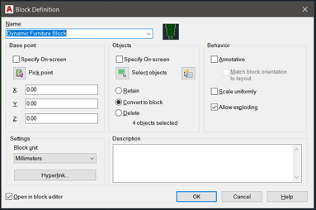
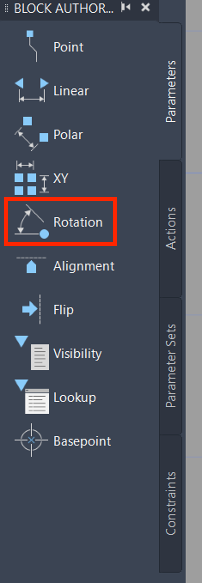
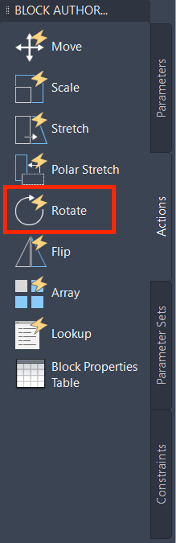
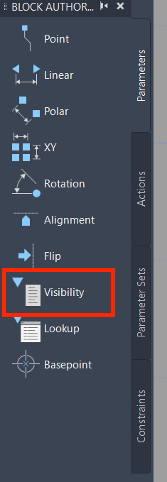
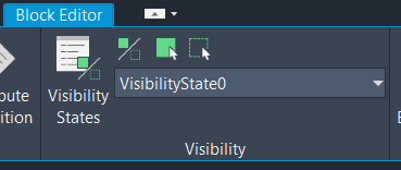
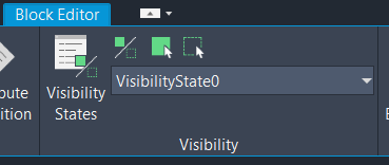
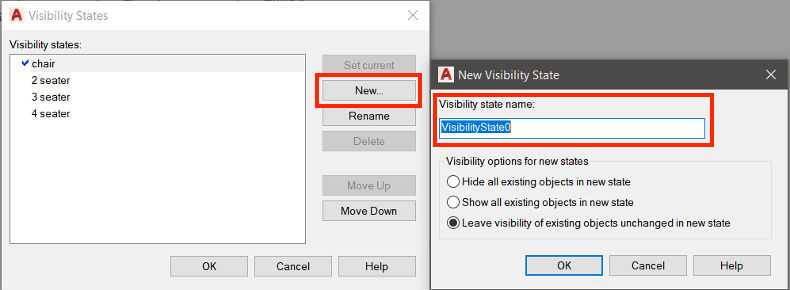
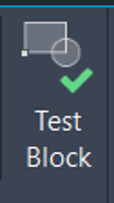
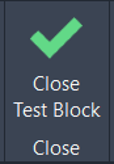
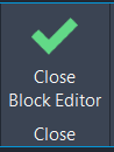
이 정보가 도움이 되셨습니까?
Assistant가 답변을 찾아내거나 상담사에게 연락하는 것을 도와드릴 것입니다.